Ondervragen
Probleem: hoe repareer ik sudo apt-get commando niet gevonden op Mac?
Hallo. Ik heb een probleem met de opdracht sudo apt-get die niet wordt gevonden op mijn Mac-apparaat. Kan de opdracht niet goed uitvoeren. Ik probeer de opdrachtregelfunctie te gebruiken, maar het apt-get-commando niet gevonden verschijnt normaal met de Terminal. Ik heb geen idee waarom dit gebeurt. Kan ik dit probleem op de een of andere manier oplossen?
Opgelost antwoord
Er zijn verschillende redenen waarom sommige functies niet werken op apparaten. Opdrachtregel op Windows-machines of Terminal op macOS is de functie die vanwege het gemak wordt gebruikt. Het probleem met de opdracht sudo apt-get die niet op Mac wordt gevonden, wordt door gebruikers gemeld
[1] vrij vaak en het lijkt mensen uit het niets lastig te vallen.In de meeste gevallen is het probleem met de apt-get-opdracht die niet op de Mac wordt gevonden, gerelateerd aan de downloadopdracht.[2] Advanced Package Tool – apt stelt gebruikers in staat om de applicatie te installeren met dit verpakkingssysteem, maar deze APT werkt soms niet goed op macOS-apparaten.
Wanneer de fout met "opdracht niet gevonden" op uw Terminal verschijnt, betekent dit dat de specifieke opdracht die u probeert uit te voeren, wordt gebruikt voor de bibliotheek of de toepassing die niet toegankelijk is. Het kan zijn dat het benodigde programma niet op de machine is geïnstalleerd, dus u ontvangt de sudo apt-get-opdracht niet gevonden fout op Mac.
Soms realiseren mensen zich niet dat niet 100 procent van de commando's op Windows, Linux, macOS hetzelfde zijn. Niet alle besturingssystemen gebruiken dezelfde beheerders en hulpprogramma's, dus niet alle ATP-opdrachten zijn beschikbaar voor macOS. Om het sudo apt-get-commando dat niet op Mac wordt gevonden te repareren, moet u mogelijke alternatieven kennen.
APT-opdrachten worden gebruikt voor het downloaden, bijwerken en upgraden van toepassingen met behulp van de Terminal- of opdrachtregelfunctie. De optie werkt niet hetzelfde op macOS als op Linux-distributeurs. Dit is de reden waarom er alternatieven zijn die hetzelfde werken als de APT en op verschillende apparaten kunnen werken met zelfs enkele betere functies.
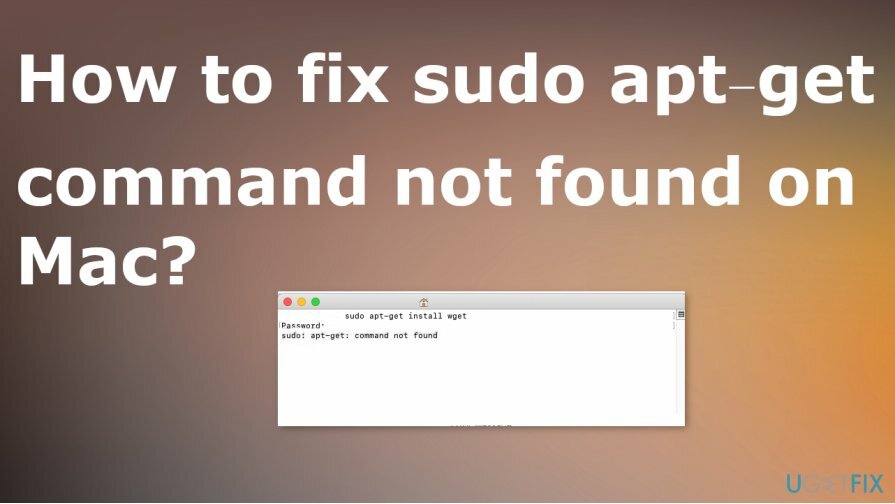
Hoe het sudo apt-get-commando niet gevonden op Mac te repareren
Om een beschadigd systeem te repareren, moet u de gelicentieerde versie van Mac-wasmachine X9 Mac-wasmachine X9.
Als je een probleem hebt met de opdracht sudo apt-get die niet op Mac wordt gevonden, en geen andere problemen, moet je malware niet eens overwegen[3] als de achterliggende reden. macOS verschilt in veel opzichten van het Windows-besturingssysteem, dus u kunt verschillende problemen tegenkomen wanneer u na vele jaren Windows-gebruik voor een Apple-apparaat kiest. Als je nog meer problemen hebt met het systeem, kan het handig zijn om bestanden op de juiste manier te organiseren met: Mac-wasmachine X9 hulpmiddel. De volgende stappen zouden u moeten helpen bij het oplossen van de problemen en het oplossen van de opdracht sudo apt-get die niet op Mac wordt gevonden.
Gebruik Homebrew in plaats van de opdracht sudo apt-get
Om een beschadigd systeem te repareren, moet u de gelicentieerde versie van Mac-wasmachine X9 Mac-wasmachine X9.
- Open Vinder en ga naar Nutsvoorzieningen.
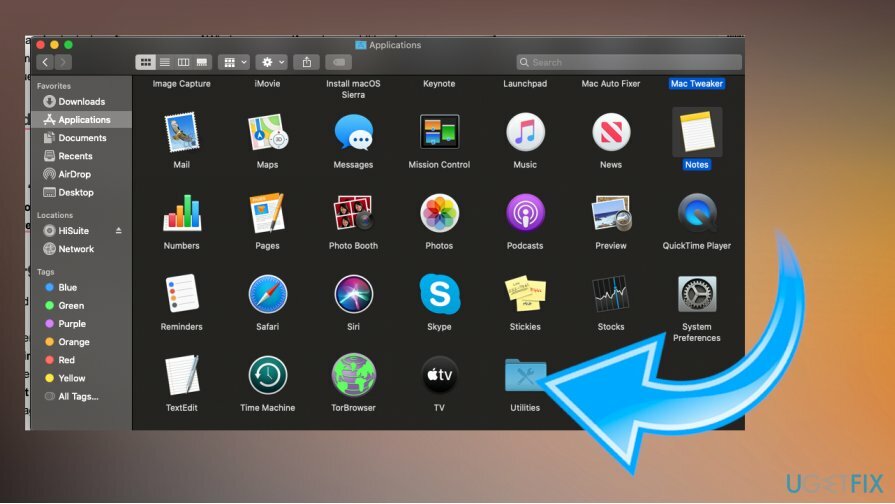
- Begin Terminal.
- Loop xcode-select –install en robijn -e “$(krul -fsSL https://raw.githubusercontent.com/Homebrew/install/master/install)”
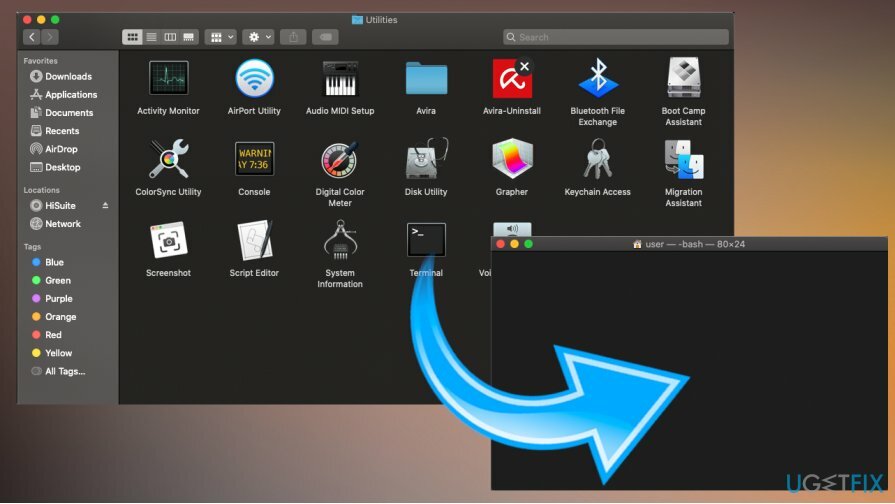
- Zodra de installatie is voltooid, gebruikt u brew install pakketnaam commando en installeer de gewenste software.
Gebruik MacPorts om de opdracht sudo apt-get niet gevonden te herstellen
Om een beschadigd systeem te repareren, moet u de gelicentieerde versie van Mac-wasmachine X9 Mac-wasmachine X9.
- Open App Winkel uit het Dock en vind X-code.
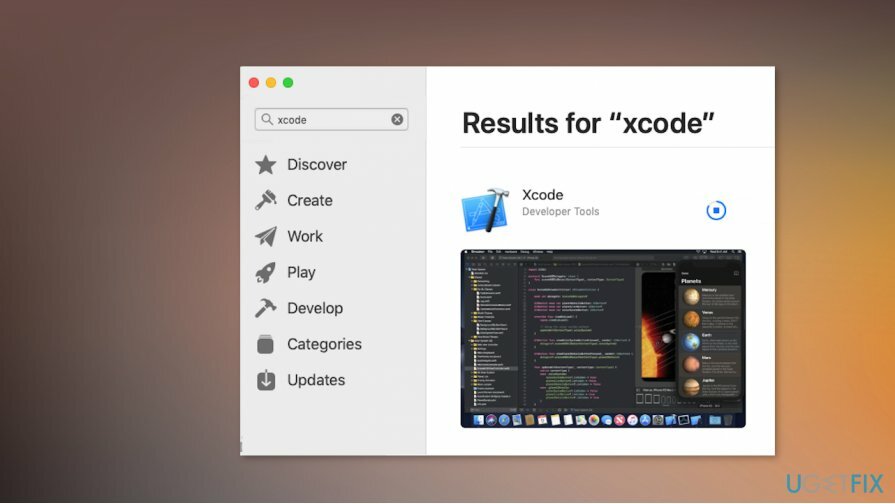
- Installeren de app.
- Start de applicatie en mee eens naar de voorwaarden.
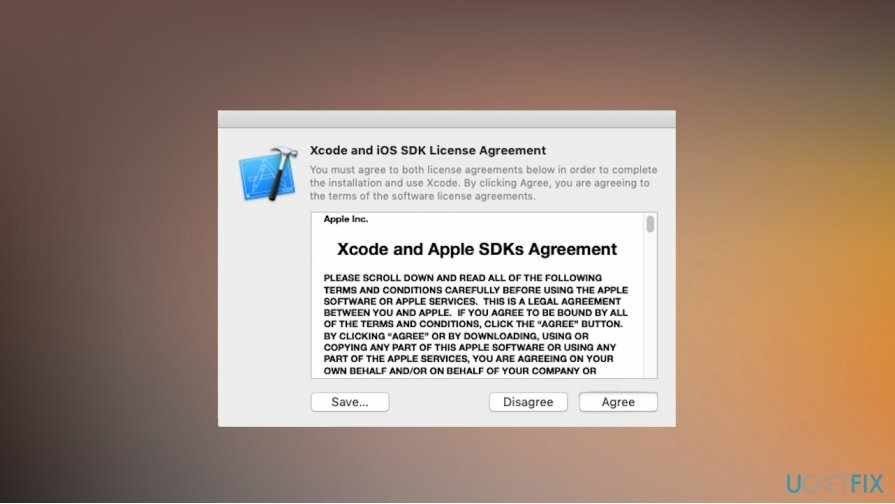
- Begin Terminal en loop xcode-select –install
- Ga naar MacPorts-site en zoek uw OS-versie.
- Herstart de Terminal en loop sudo poort zelfupdate.
- Dan zou je pakketten moeten kunnen installeren met: sudo port install pakketnaam.
Herstel uw fouten automatisch
Het ugetfix.com-team doet zijn best om gebruikers te helpen de beste oplossingen te vinden om hun fouten te elimineren. Als u niet wilt worstelen met handmatige reparatietechnieken, gebruik dan de automatische software. Alle aanbevolen producten zijn getest en goedgekeurd door onze professionals. Hulpprogramma's die u kunt gebruiken om uw fout op te lossen, worden hieronder vermeld:
Bieden
doe het nu!
Download FixGeluk
Garantie
Neem contact op met ons ondersteuningsteam voor hulp als u uw fout niet kunt oplossen met behulp van. Laat ons alstublieft alle details weten waarvan u denkt dat we die moeten weten over uw probleem.
Dit gepatenteerde reparatieproces maakt gebruik van een database van 25 miljoen componenten die elk beschadigd of ontbrekend bestand op de computer van de gebruiker kunnen vervangen.
Om een beschadigd systeem te repareren, moet u de gelicentieerde versie van het hulpprogramma voor het verwijderen van malware kopen.

Voorkom dat websites, ISP en andere partijen u volgen
Om volledig anoniem te blijven en te voorkomen dat de ISP en de overheid tegen spionage op jou, je zou in dienst moeten nemen Privé internettoegang VPN. Hiermee kunt u verbinding maken met internet terwijl u volledig anoniem bent door alle informatie te coderen, trackers, advertenties en schadelijke inhoud te voorkomen. Het belangrijkste is dat u een einde maakt aan de illegale bewakingsactiviteiten die de NSA en andere overheidsinstellingen achter uw rug om uitvoeren.
Herstel uw verloren bestanden snel
Er kunnen zich op elk moment onvoorziene omstandigheden voordoen tijdens het gebruik van de computer: deze kan worden uitgeschakeld door een stroomstoring, a Blue Screen of Death (BSoD) kan optreden, of willekeurige Windows-updates kunnen de machine wanneer u een paar keer weggaat minuten. Als gevolg hiervan kunnen uw schoolwerk, belangrijke documenten en andere gegevens verloren gaan. Naar herstellen verloren bestanden, kunt u gebruiken Gegevensherstel Pro – het doorzoekt kopieën van bestanden die nog beschikbaar zijn op uw harde schijf en haalt ze snel op.